摘要:方法一、1.打开需要编辑的文档,点击上方“审阅”;2.在审阅的菜单栏,点击“限制编辑”;3.在限制编辑页面点击“停止保护”;4.在弹出页面点击密码下方输入设置的密码,点击“确定”,即可进行编辑。方法二、1.找到需要更改的文档,单击鼠标右键,在弹出页面点击“属性”;2.在弹出页面点击“取消左下角只读前面的勾选”,点击“确定”,打开文档输入文字,可对文档进行更改。方法三、1.打开需要修改的文档,点击左下角“编辑受限”;2.在弹出页面点击“停止保护”;3.在弹出页面输入设置的“密码”,点击“确定”,完成文档为只读模式的更改。
文件为只读模式更改方法:
方法一、
1.打开需要编辑的文档,点击上方“审阅”;
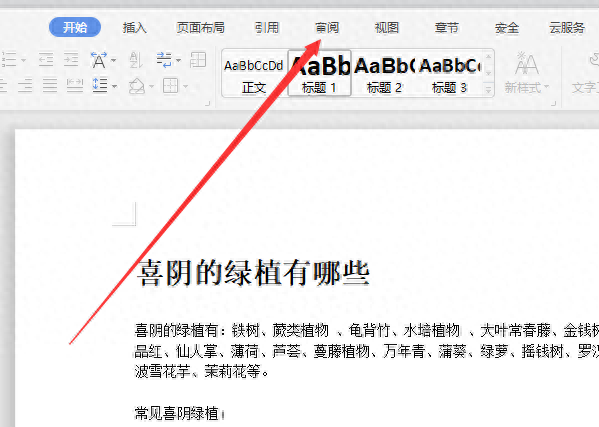
2.在审阅的菜单栏,点击“限制编辑”;
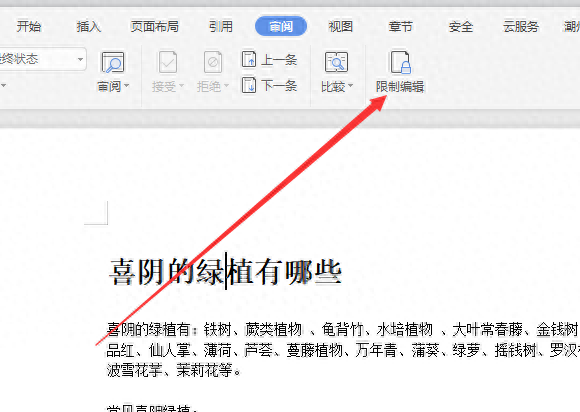
3.在限制编辑页面点击“停止保护”;
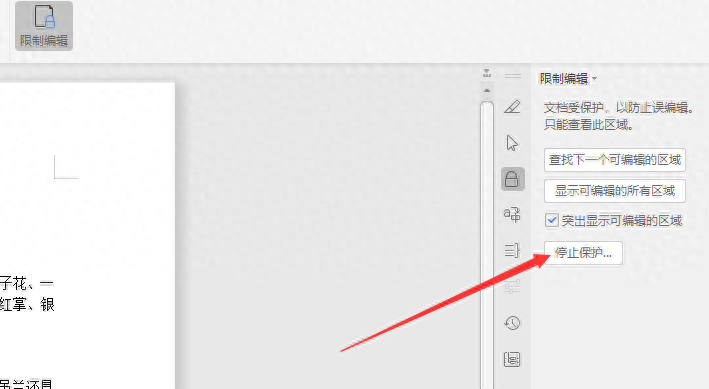
4.在弹出页面点击密码下方输入设置的密码,点击“确定”,即可进行编辑。
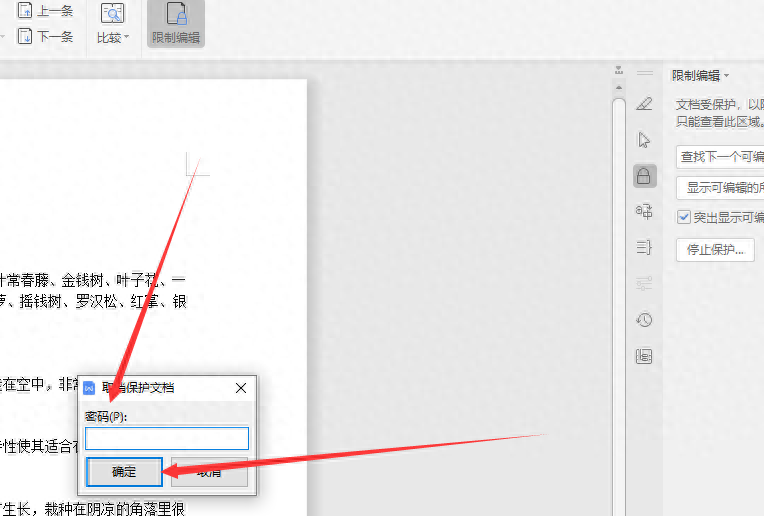
方法二、
1.找到需要更改的文档,单击鼠标右键,在弹出页面点击“属性”;
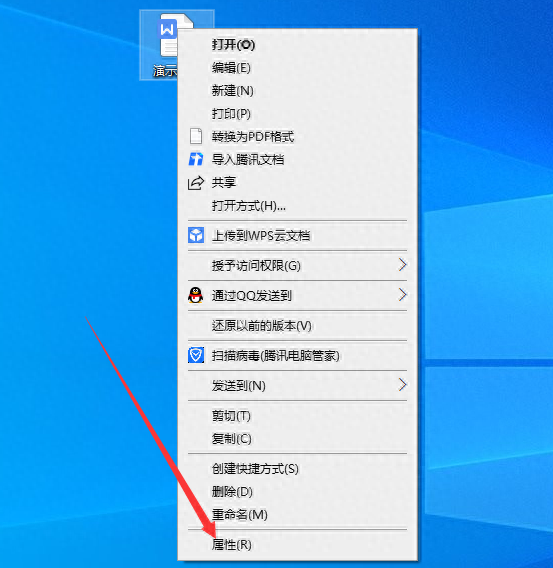
2.在弹出页面点击“取消左下角只读前面的勾选”,点击“确定”,打开文档输入文字,可对文档进行更改。
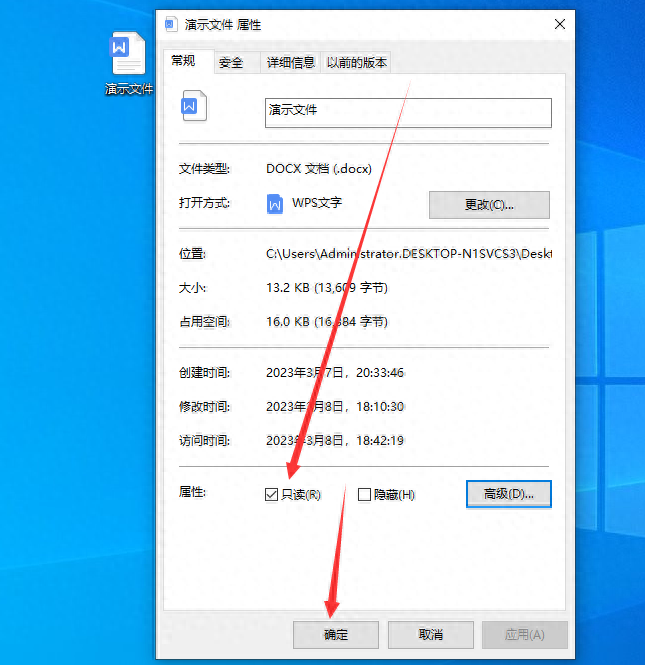
方法三、
1.打开需要修改的文档,点击左下角“编辑受限”;
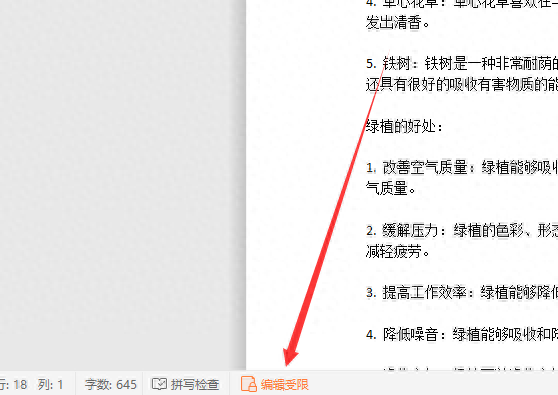
2.在弹出页面点击“停止保护”;

3.在弹出页面输入设置的“密码”,点击“确定”,完成文档为只读模式的更改。
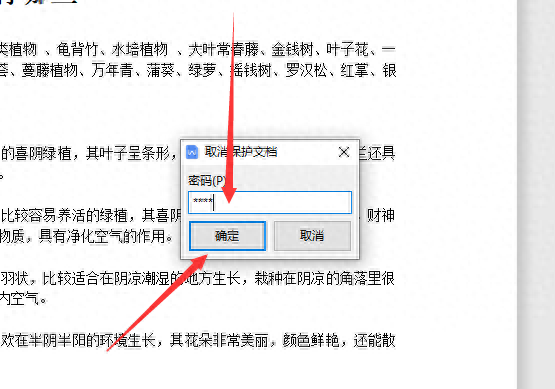
本次操作环境如下:
硬件型号:Ryzen1700
系统版本:Windows10
软件版本:WPS 2022 11.1.0.13703






